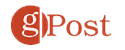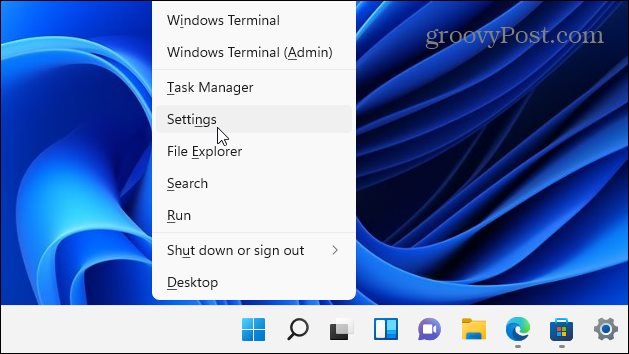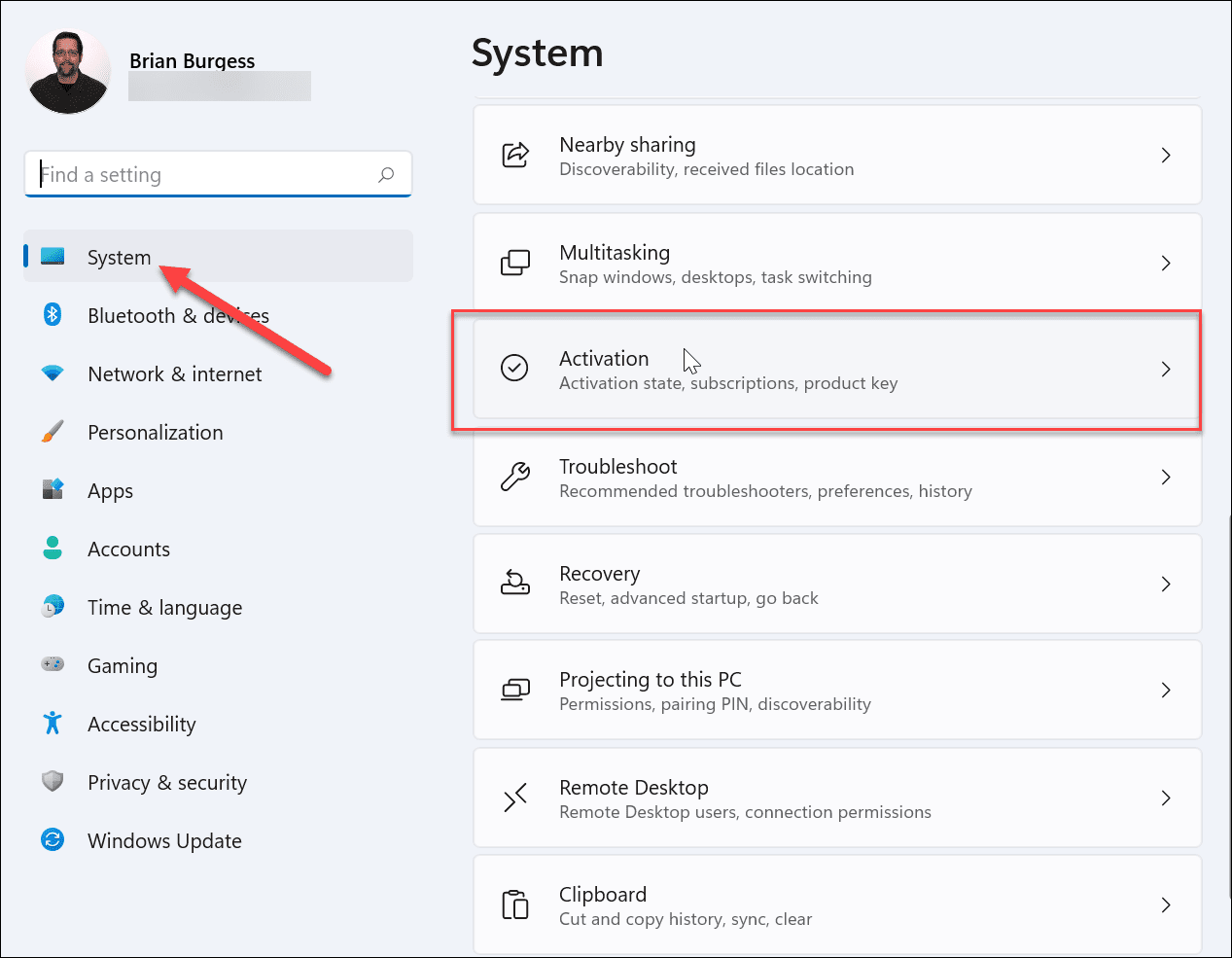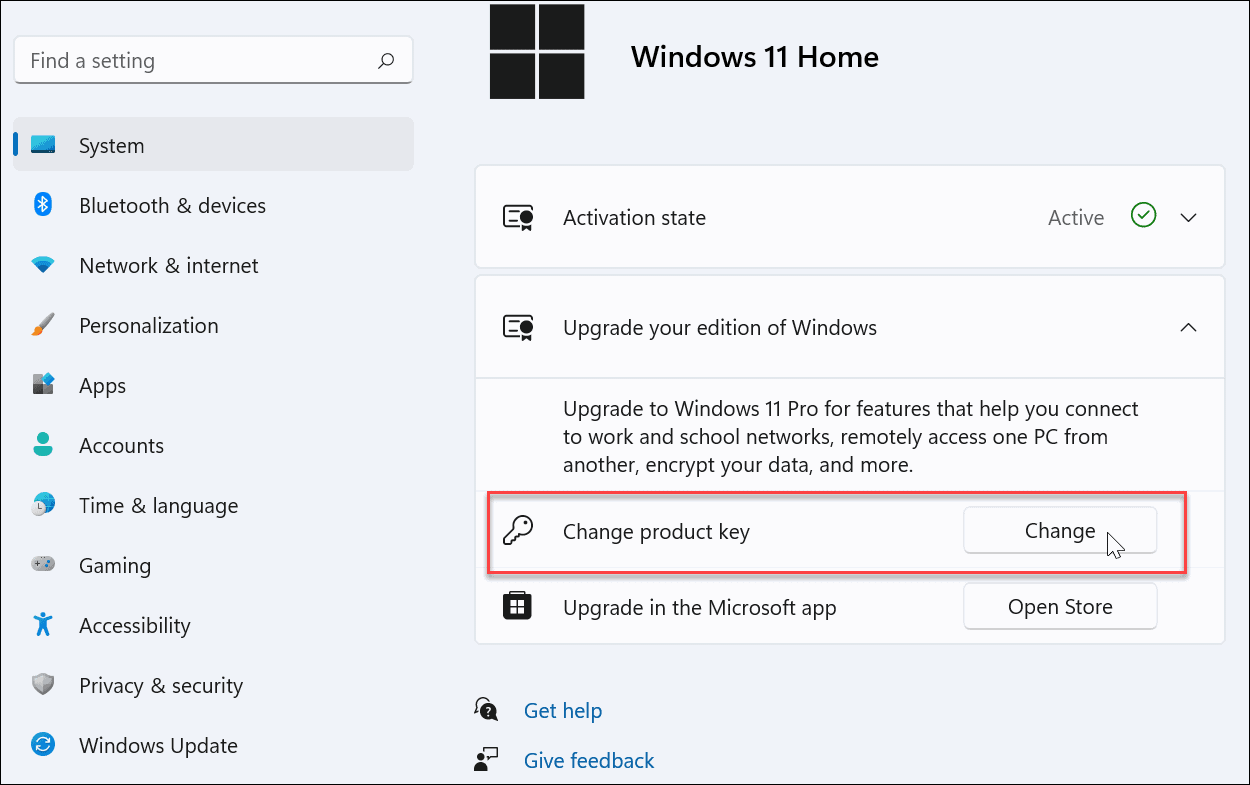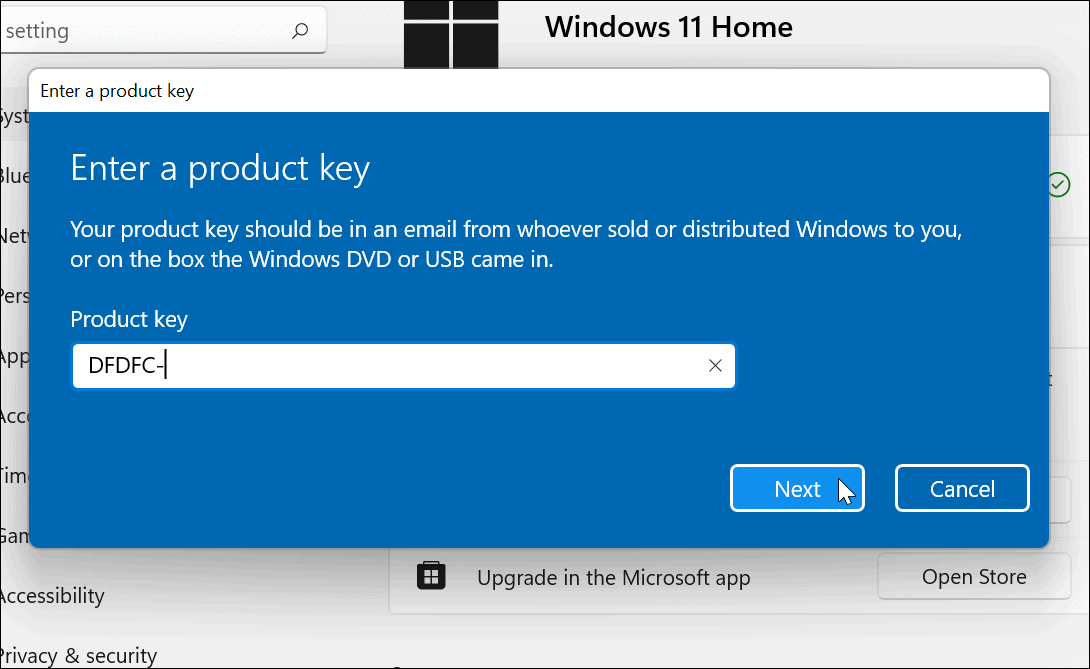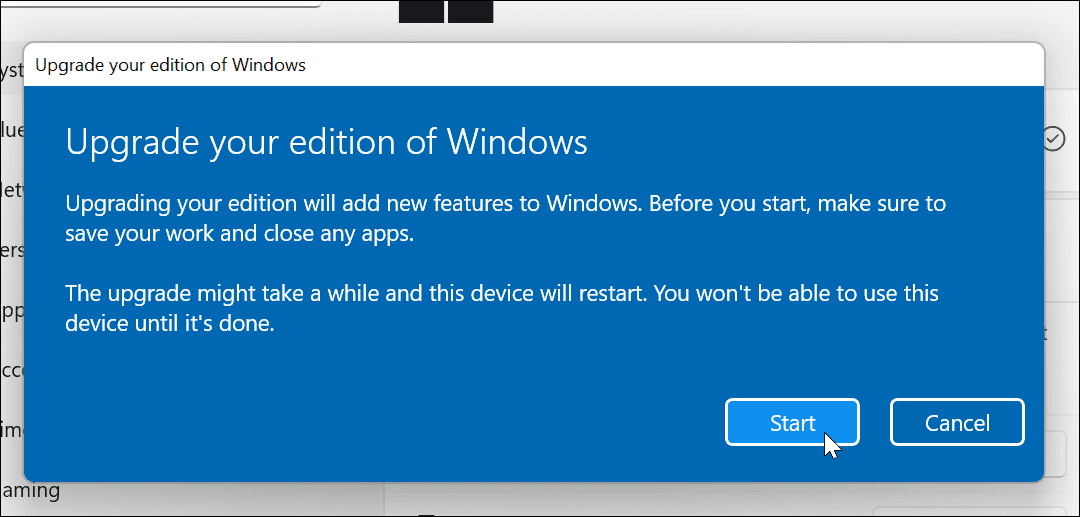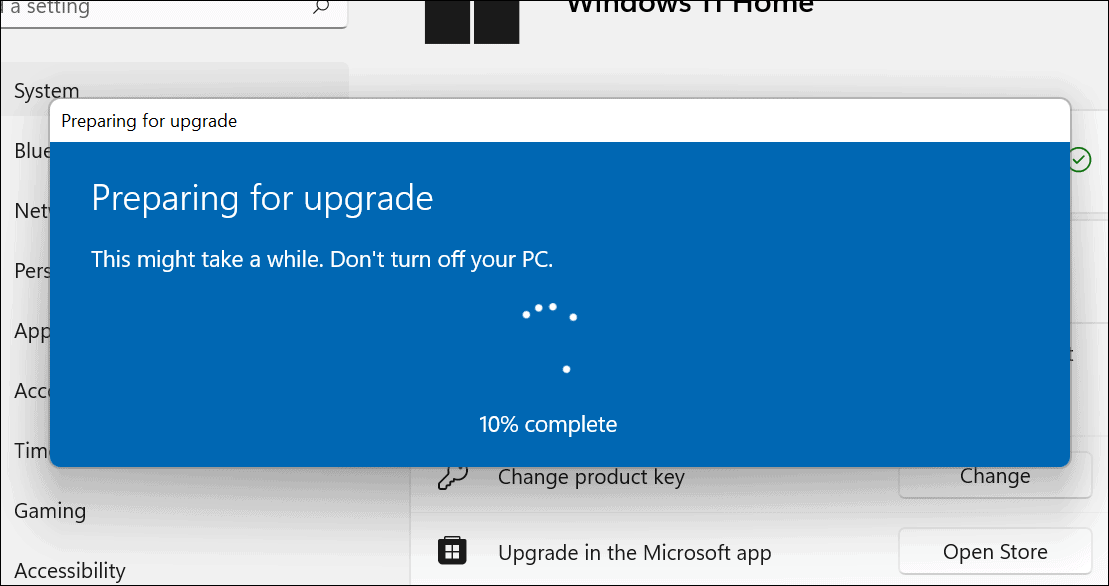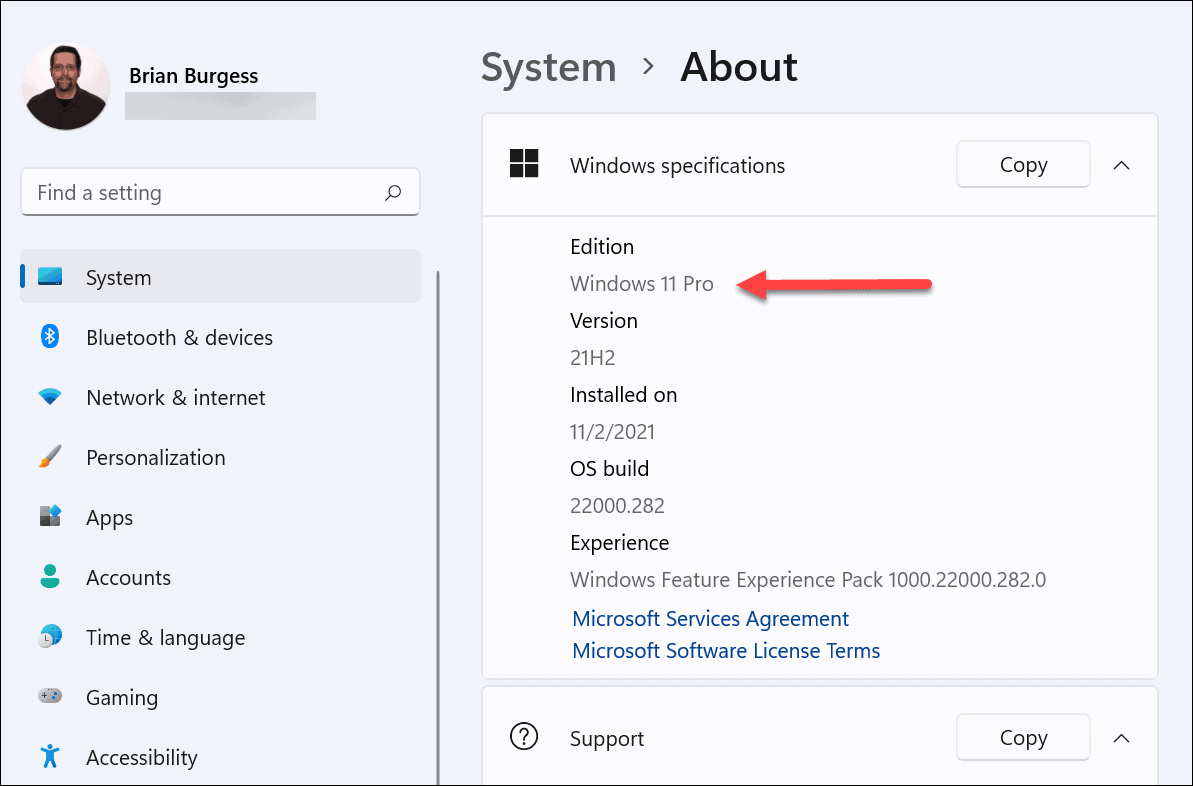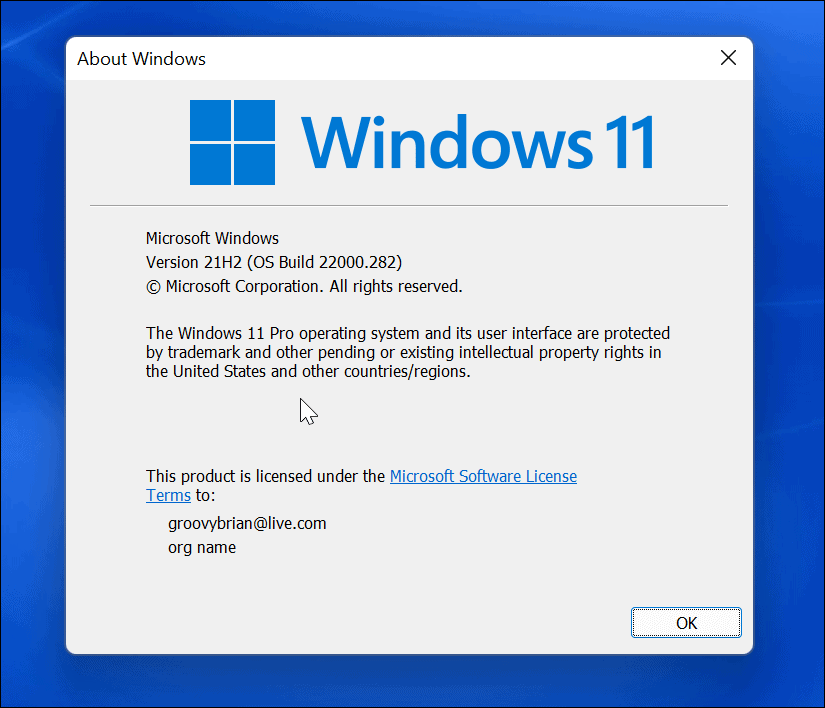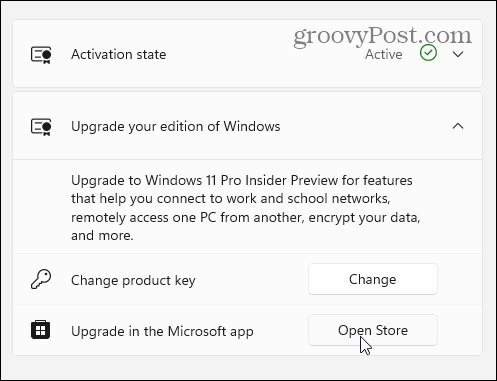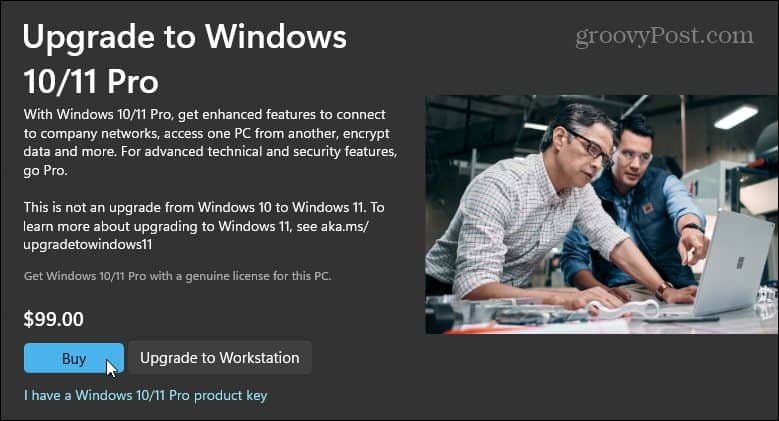Comment passer de Windows 11 Home à Pro


Les deux principales versions de Windows 11 pour les consommateurs sont Home et Pro. Si vous avez besoin de Windows 11 Pro, vous pouvez effectuer une mise à niveau en suivant ce guide.
Microsoft fournit différentes versions de Windows 11, mais les deux principales versions pour les consommateurs sont Windows 11 Famille et Pro.
Alors que la version Home convient à la plupart des utilisateurs, la version Pro offre des fonctionnalités orientées entreprise telles que Stratégie de groupe, Chiffrement de l’appareil BitLocker, Configuration du mode kiosque, et plus. Si vous travaillez à domicile et avez besoin ou souhaitez des fonctionnalités avancées, voici comment mettre à niveau Windows 11 Home vers Pro.
Comment mettre à niveau Windows 11 Home vers Pro
Pour commencer la mise à niveau de Windows 11 Home vers Pro, cliquez avec le bouton droit sur le Début bouton et sélectionnez Paramètres du menu. Vous pouvez également utiliser le raccourci clavier Touche Windows + I pour ouvrir les paramètres directement.
Dans Paramètres, cliquez sur Système sur la gauche, puis faites défiler vers le bas et cliquez sur Activation de la liste à droite.
Vos prochaines étapes dépendront du fait que vous ayez déjà ou non une clé de produit numérique. Si vous ne le faites pas, vous devrez en acheter un.
Avec une clé de produit numérique
Si vous possédez déjà une clé de produit, vous devrez suivre ces étapes. Dans le Activation fenêtre, vous verrez la version de Windows installée et l’état d’activation.
Élargir la Mettez à niveau votre édition de Windows menu. Si vous possédez déjà une clé de produit numérique, cliquez sur le bouton Changer bouton à côté de Changer la clé du produit.
Dans le Entrez une clé de produit fenêtre, saisissez la clé de produit numérique dont vous disposez, puis cliquez sur Prochain.
Si la clé de produit est reconnue, vous verrez un message vous informant que vous mettez à niveau votre version de Windows. Avant de commencer, assurez-vous d’avoir enregistré votre travail et tous les fichiers importants et fermez toutes les applications ouvertes.
Lorsque vous êtes prêt, cliquez sur Début.
La mise à niveau prendra un certain temps et peut redémarrer plusieurs fois. Le temps nécessaire varie en fonction de votre système et de la connectivité réseau.
Une fois la mise à niveau terminée, vous verrez un message vous informant qu’elle a réussi. Vous pouvez vérifier que vous utilisez maintenant Windows Pro en accédant à Démarrer > Paramètres > À propos.
Faites défiler vers le bas et développez le « Spécifications Windows” pour afficher votre version de Windows.
Vous pouvez également vérifier rapidement votre version de Windows via le menu Démarrer. Pour ce faire, appuyez sur Démarrer (ou appuyez sur la touche Windows) et tapez gagnant, puis appuyez Entrer.
Dans le À propos de Windows fenêtre, vous devriez voir le numéro de version et l’édition de Windows 11 que vous utilisez.
Acheter Windows 11 Pro sur le Microsoft Store
Si vous devez acheter Windows 11 Pro (coûtant environ 99 $ USD), ouvrez Démarrer > Paramètres > Système > Activation. Élargir la « Mettez à niveau votre édition de Windows » et cliquez sur Ouvrir le magasin.
Vous devrez vous connecter avec votre compte Microsoft et acheter une copie de Pro à ce stade. Après avoir confirmé votre achat, suivez les instructions à l’écran.
Vous serez invité à mettre à niveau et à redémarrer le PC. Après le redémarrage, vous devriez voir que vous exécutez maintenant la version Pro de Windows 11.
Ai-je besoin de Windows 11 Pro ?
À moins que vous n’ayez besoin de fonctionnalités offertes uniquement avec Windows 11 Pro, vous pourrez utiliser la version Home. Il n’y a aucune raison de dépenser de l’argent pour un tas de fonctionnalités que vous n’utiliserez pas, après tout. Cependant, si vous avez besoin d’extras, la mise à niveau vers Pro est un processus simple, cela va juste vous coûter cher. Vous pouvez comparer les versions de Windows 11 sur le Site Web de Microsoft.
Si vous avez besoin des fonctionnalités de Pro et que vous achetez un nouveau PC, essayez d’en trouver un qui est livré avec Windows 11 Pro préinstallé, vous n’aurez pas à vous soucier de la mise à niveau.
Il convient également de noter que Windows 11 est livré avec différentes variantes Pro, telles que Windows 11 Pro pour les stations de travail, Pro Education et Pro Enterprise. Cependant, ces versions de Windows 11 Pro sont généralement achetées avec une licence en volume qui permet aux administrateurs informatiques de la distribuer sur plusieurs PC dans une organisation.
En savoir plus sur Windows 11
Pour en savoir plus sur Windows 11, découvrez comment désactiver les applications de démarrage ou pensez à changer le nom de votre compte. En ce qui concerne l’interface Windows 11, vous souhaiterez peut-être déplacer le bouton Démarrer vers la gauche. Vous pouvez également personnaliser davantage l’interface de votre PC en passant Windows 11 en mode sombre.